1. 标签页和窗口快捷键
| ⌘-N | 打开新窗口。 |
| ⌘-T | 打开新标签页。 |
| ⌘-Shift-N | 在隐身模式下打开新窗口。 |
| 按 ⌘-O,然后选择文件。 | 在 Chrome 浏览器中打开计算机中的文件。 |
| 按住 ⌘ 的同时点击链接。或用鼠标中键(或鼠标滚轮)点击链接。 | 从后台在新标签页中打开链接。 |
| 按住 ⌘-Shift 的同时点击链接。或按住 Shift 键的同时用鼠标中键(或鼠标滚轮)点击链接。 | 在新标签页中打开链接并切换到刚打开的标签页。 |
| 按住 Shift 键的同时点击链接。 | 在新窗口中打开链接。 |
| ⌘-Shift-T | 重新打开上次关闭的标签页。Chrome 浏览器可记住最近关闭的 10 个标签页。 |
| 将标签页拖出标签栏。 | 在新窗口中打开标签页。 |
| 将标签页从标签栏拖到现有窗口中。 | 在现有窗口中打开标签页。 |
| 同时按 ⌘-Option 和向右箭头键。 | 切换到下一个标签页。 |
| 同时按 ⌘-Option 和向左箭头键。 | 切换到上一个标签页。 |
| ⌘-W | 关闭当前标签页或弹出窗口。 |
| ⌘-Shift-W | 关闭当前窗口。 |
| 点击并按住浏览器工具栏中的后退或前进箭头。 | 在新标签页中显示浏览历史记录。 |
| 按 Delete 或 ⌘-[ | 转到当前标签页的上一页浏览历史记录。 |
| 按 Shift-Delete 或 ⌘-] | 转到当前标签页的下一页浏览历史记录。 |
| 按住 Shift 键的同时点击窗口左上角的 + 按钮。 | 最大化窗口。 |
| ⌘-M | 最小化窗口。 |
| ⌘-H | 隐藏 Chrome 浏览器。 |
| ⌘-Option-H | 隐藏其他所有窗口。 |
| ⌘-Q | 关闭 Chrome 浏览器。 |
2. Chrome 浏览器功能快捷键
| ⌘-Shift-B | 打开和关闭书签栏。 |
| ⌘-Option-B | 打开书签管理器。 |
| ⌘-, | 打开“偏好设置”对话框。 |
| ⌘-Y | 打开“历史记录”页。 |
| ⌘-Shift-J | 打开“下载内容”页。 |
| ⌘-Shift-Delete | 打开“清除浏览数据”对话框。 |
3. 地址栏快捷键
| 键入搜索字词,然后按 Enter 键。 | 使用默认搜索引擎进行搜索。 |
| 键入搜索引擎关键字,按空格键,然后键入搜索字词,再按 Enter 键。 | 使用与关键字相关联的搜索引擎进行搜索。 |
| 首先键入搜索引擎网址,然后在系统提示时按 Tab 键,键入搜索字词,再按 Enter 键。 | 使用与网址相关联的搜索引擎进行搜索。 |
| 键入网址,然后按 ⌘-Enter。 | 在新后台标签页中打开网址。 |
| ⌘-L | 突出显示网址。 |
| ⌘-Option-F | 在地址栏中输入“?”。在问号后键入搜索字词可用默认搜索引擎执行搜索。 |
| 同时按 Option 和向左箭头键。 | 将光标移到地址栏中的前一个关键字词 |
| 同时按 Option 和向右箭头键。 | 在地址栏中将光标移到下一个关键字词 |
| 同时按 Shift-Option 和向左箭头键。 | 在地址栏中突出显示上一关键字词 |
| 同时按 Shift-Option 和向右箭头键。 | 在地址栏中突出显示下一关键字词 |
| ⌘-Delete | 在地址栏中删除光标前的字词 |
| 在地址栏菜单中按 Page Up 或 Page Down。 | 在菜单中选择上一条目或下一条目。 |
4. 网页快捷键
| ⌘-P | 打印当前网页。 |
| ⌘-Shift-P | 打开“网页设置”对话框。 |
| ⌘-S | 保存当前网页。 |
| ⌘-Shift-I | 通过电子邮件发送当前网页。 |
| ⌘-R | 重新载入当前网页。 |
| ⌘-, | 停止载入当前网页。 |
| ⌘-F | 打开查找栏。 |
| ⌘-G | 在查找栏中查找下一条与输入内容相匹配的内容。 |
| ⌘-Shift-G 或 Shift-Enter | 在查找栏中查找上一条与输入内容相匹配的内容。 |
| ⌘-E | 使用所选内容查找。 |
| ⌘-J | 跳到所选内容。 |
| ⌘-Option-I | 打开“开发人员工具”。 |
| ⌘-Option-J | 打开“JavaScript 控制台”。 |
| ⌘-Option-U | 打开当前网页的源代码。 |
| 按住 Option 键,然后点击链接。 | 下载链接目标。 |
| 将链接拖到书签栏中。 | 将链接保存为书签。 |
| ⌘-D | 将当前网页保存为书签。 |
| ⌘-Shift-D | 将所有打开的标签页以书签的形式保存在新文件夹中。 |
| ⌘-Shift-F | 在全屏模式下打开网页。再按一次 ⌘-Shift-F 可退出全屏模式。 |
| ⌘-+ | 放大网页上的所有内容。 |
| ⌘ 和 - | 缩小网页上的所有内容。 |
| ⌘-0 | 将网页上的所有内容恢复到正常大小。 |
| ⌘-Shift-H | 在当前标签页中打开主页。 |
| 空格键 | 向下滚动网页。 |
| ⌘-Option-F | 搜索网页。 |
5. 文本快捷键
| ⌘-C | 将突出显示的内容复制到剪贴板中。 |
| ⌘-Option-C | 将您正在查看的网页的网址复制到剪贴板中。 |
| ⌘-V | 从剪贴板中粘贴内容。 |
| ⌘-Shift-Option-V | 粘贴内容并应用周围文本的格式。 |
| ⌘-X 或 Shift-Delete | 删除突出显示的内容并将其复制到剪贴板中。 |
| ⌘-Z | 撤消最后一步操作。 |
| ⌘-Shift-Z | 重复最后一步操作。 |
| ⌘-X | 删除突出显示的内容并将其保存到剪贴板中(剪切)。 |
| ⌘-A | 选择当前网页上的所有文本。 |
| ⌘-: | 打开“拼写和语法”对话框。 |
| ⌘-; | 检查当前网页上的拼写和语法。 |

vscode前端必备插件及常用快捷键
Visual Studio安装插件方法:打开VS:工具 --> 扩展和更新 --> 联机,搜索插件名称,选择下载进行安装。这篇文章主要讲解vscode前端必备插件及常用快捷键...

sublime3快捷键大全与注意事项
Sublime Text 3在mac/windowd的快捷键大全:编辑快捷键、查找、替换快捷键、拆分窗口/标签页 快捷键、快捷操作、常见问题与注意事项...

visual studio 使用技巧总结(含快捷键)
Visual Studio 常用技巧总结 合理使用快捷键可以提高开发效率,一些非常好用的功能、调试技巧等。学会了这些一定会让你的编程事半功备
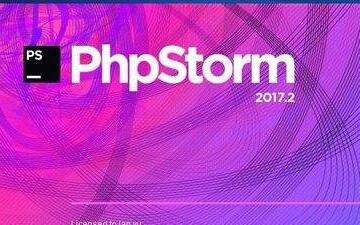
phpstorm常用快捷键整理
PhpStorm 是 JetBrains 公司开发的一款商业的 PHP 集成开发工具,PhpStorm可随时帮助用户对其编码进行调整,运行单元测试或者提供可视化debug功能。虽然快捷键是可以自定义的,因为不同编辑器默认的快捷键大同小异,比较符合用户习惯。

bash快捷键整理
今天敲命令行时想在单词间移动,竟然不记得快速移动的快捷键。试了Ctrl + W和Ctrl + B/F均不凑效,于是怀念之前某博主分享的终端快捷键说明图。好在很快从浏览记录中找到了链接。Alan Skorkin将bash快捷键分成四类,接下来一一给出。

Eclipse 最常用的快捷键
Eclipse有强大的编辑功能, 工欲善其事,必先利其器, 掌握Eclipse快捷键,可以大大提高工作效率。 最经典的快捷键,就不用多说了,可以解决很多问题,比如import类、try catch包围等
Webstorm常用快捷键
下面是Webstorm的一些常用快捷键:1. ctrl + shift + n: 打开工程中的文件,目的是打开当前工程下任意目录的文件。2. ctrl + j: 输出模板3. ctrl + b: 跳到变量申明处; ctrl + alt + T: 围绕包裹代码
chrome常用快捷键
工欲善其事,必先利其器,chrome前端调试必备工具!要想操作浏览器更有效率,我们可以试试掌握以下这些快捷键。
chrome浏览页面常用快捷键
Ctrl+N 打开新窗口。 Ctrl+T 打开新标签页。Ctrl+W关闭当前标签。Ctrl+Tab 或 Ctrl+PgDown 切换到下一个标签页。Ctrl+Shift+Tab 或 Ctrl+PgUp 切换到上一个标签页。
Vue项目给应用优雅的绑定快捷键
想必各位前端看官也一定做过这样的需求,给我们的应用某些主要的功能绑定一个快捷键。尤其是工具类的产品,让用户可以使用快捷键操作,能大大提高工具使用效率。
内容以共享、参考、研究为目的,不存在任何商业目的。其版权属原作者所有,如有侵权或违规,请与小编联系!情况属实本人将予以删除!
